- Mwandishi Lauren Nevill [email protected].
- Public 2023-12-16 18:56.
- Mwisho uliobadilishwa 2025-01-23 15:25.
Ikiwa ungependa kuona Taskbar ya PC yako kwa rangi ya kufurahi au ya utulivu, unaweza kubadilisha mpango wake wa rangi upendavyo. Haitachukua muda mrefu. Wacha tuangalie jinsi unaweza kubadilisha rangi ya Taskbar ukitumia mfano wa Windows 7.
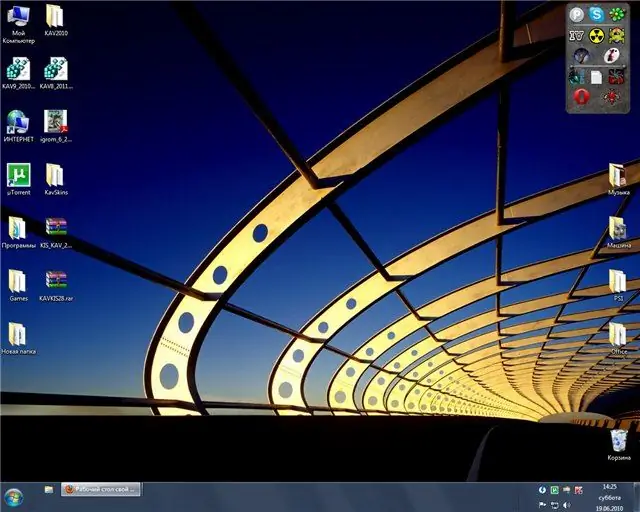
Ni muhimu
Unahitaji Kidhibiti cha Rangi cha Taskbar cha Windows 7 na teknolojia ya Aero
Maagizo
Hatua ya 1
Pakua na usakinishe Windows 7 Taskbar Rangi Changer kwenye PC yako. Ni rahisi sana na inahitaji juhudi kidogo kusanikisha.
Hatua ya 2
Pakua na usakinishe mfumo mdogo wa picha wa "Aero" kwenye kompyuta yako - itakuwa muhimu kwako kwa madhumuni mengine pia. Anza.
Hatua ya 3
Endesha programu. Dirisha litafunguliwa mbele yako - chagua rangi unayopenda na ambayo unataka kupaka rangi kwenye Taskbar yako.
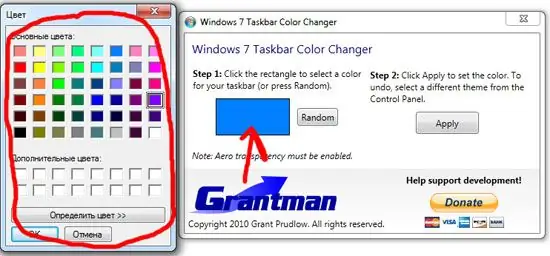
Hatua ya 4
Baada ya kuchagua rangi unayotaka, bonyeza kitufe cha Weka. Upau wa kazi umebadilisha rangi.

Hatua ya 5
Ikiwa huwezi kuamua mara moja juu ya chaguo la rangi - jaribu na chaguo la Random - itachukua rangi yenyewe.






